Programoje "Microsoft Access" makrokomandos, pridėtos prie vartotojo sąsajos (UI) objektų, pvz., komandų mygtukų, teksto laukų, formų ir ataskaitų, vadinamos vartotojo sąsajos makrokomandomis. Taip jos atskiriamos nuo duomenų makrokomandų, kurios pridėtos prie lentelių. Galite naudoti (UI) makrokomandas veiksmų sekai automatizuoti, pvz., kito objekto atidarymui, filtro pritaikymui, eksportavimo operacijos pradžiai ir daugeliui kitų užduočių. Šiame straipsnyje supažindinama su naujai perkurta makrokomandų darykle ir pateikiamos pagrindinės užduotys, susijusios su vartotojo sąsajos makrokomandos kūrimu.
Pastaba: Šis straipsnis netaikomas "Access" žiniatinklio taikomosioms programoms.
Šiame straipsnyje
Apžvalga
Makrokomandos gali būti makrokomandų objektuose (kartais vadinamuose atskiromis makrokomandomis) arba jas galima įdėti į formų, ataskaitų ar valdiklių įvykio ypatybes. Įdėtosios makrokomandos tampa objekto arba valdiklio, kuriame jos įdėtos, dalimi. Makrokomandų objektai matomi naršymo srityje, dalyje Makrokomandos; įdėtosios makrokomandos nėra.
Kiekvieną makrokomandą sudaro vienas ar daugiau makrokomandos veiksmų. Atsižvelgiant į kontekstą, kuriame dirbate, kai kurių makrokomandų veiksmų gali nepavykti naudoti.
Makrokomandų daryklė
Štai keletas pagrindinių makrokomandų daryklės funkcijų.
-
Veiksmų katalogas Makrokomandų veiksmai tvarkomi pagal tipą ir ieškoma.
-
Intellisense Įvedant reiškinius, "IntelliSense" siūlo galimas reikšmes ir leidžia pasirinkti tinkamą.
-
Spartieji klavišai Naudokite klavišų derinius norėdami greičiau ir paprasčiau rašyti makrokomandas.
-
Programos srautas Kurti skaitomas makrokomandas su komentarų eilutėmis ir veiksmų grupėmis.
-
Sąlyginiai sakiniai Leisti vykdyti sudėtingesnę logiką, palaikant įdėtąsias If/Else/Else If.
-
Makrokomandų pakartotinis naudojimas Veiksmų kataloge rodomos kitos jūsų sukurtos makrokomandos, leidžiančios jas nukopijuoti į tą, su kuria dirbate.
-
Lengvesnis bendrinimas Nukopijuokite makrokomandą, tada įklijuokite ją kaip XML į el. laišką, naujienų grupės įrašą, interneto dienoraštį arba kodo pavyzdį žiniatinklio svetainėje.
Štai vaizdo įrašas, kuriame pateikiamos pagrindinės makrokomandų daryklės sritys.

Atskiros makrokomandos kūrimas
Ši procedūra sukuria atskirą makrokomandos objektą, kuris bus rodomas naršymo srities dalyje Makrokomandos . Atskiros makrokomandos naudingos, kai norite pakartotinai naudoti makrokomandą daugelyje programos vietų. Iškviesdami makrokomandą iš kitų makrokomandų, galite išvengti to paties kodo dubliavimo keliose vietose.
-
Skirtuko Kurti grupėje Makrokomanda ir kodas spustelėkite Makrokomanda.
"Access" atidaro makrokomandų daryklę. -
Sparčiosios prieigos įrankių juostoje spustelėkite Įrašyti.
-
Dialogo lange Įrašyti kaip įveskite makrokomandos pavadinimą ir spustelėkite Gerai.
-
Tęskite darbą su sekcija Veiksmų įtraukimas į makrokomandą.
Įdėtosios makrokomandos kūrimas
Ši procedūra sukuria makrokomandą, kuri yra įdėta į objekto įvykio ypatybę. Tokia makrokomanda nerodoma naršymo srityje, bet gali būti iškviečiama iš įvykių, pvz., įkeliant arba spustelėjus.
Makrokomanda tampa formos arba ataskaitos objekto dalimi, todėl įdėtosios makrokomandos rekomenduojamos automatizuojant konkrečios formos ar ataskaitos užduotis.
-
Naršymo srityje dešiniuoju pelės mygtuku spustelėkite formą arba ataskaitą, kurioje bus makrokomanda, tada spustelėkite Maketo rodinys.
-
Jei ypatybių lapas iš karto nerodomas, paspauskite F4 norėdami jį rodyti.
-
Spustelėkite valdiklį arba sekciją, kurioje yra įvykio ypatybė, kurioje norite įdėti makrokomandą. Taip pat galite pasirinkti valdiklį ar sekciją (arba visą formą ar ataskaitą) naudodami išplečiamąjį sąrašą, esantį ypatybių lapo viršuje esančioje dalyje Žymėjimo tipas .
-
Užduočių srityje Ypatybių lapas spustelėkite skirtuką Įvykis .
-
Spustelėkite įvykio, kurį norite paleisti makrokomandą, ypatybės lauke. Pavyzdžiui, jei norite, kad makrokomanda būtų vykdoma spustelėjus mygtuką, spustelėkite ypatybės lauke Spustelėjus .
-
Jei ypatybės lauke yra žodžiai [Įdėtoji makrokomanda],, tai reiškia, kad šiam įvykiui makrokomanda jau sukurta. Galite redaguoti makrokomandą tęsdami likusius šios procedūros veiksmus.
-
Jei ypatybės lauke yra žodžiai [Įvykio procedūra],, tai reiškia, kad šiam įvykiui jau sukurta "Visual Basic for Applications" (VBA) procedūra. Kad galėtumėte įdėti makrokomandą į įvykį, turėsite pašalinti procedūrą. Tai galite padaryti panaikindami žodžius [Įvykio procedūra],, tačiau pirmiausia turite patikrinti įvykio procedūrą ir įsitikinti, kad ją pašalinus nebus nutraukta reikiama duomenų bazės funkcija. Kai kuriais atvejais galite iš naujo sukurti VBA procedūros funkcijas naudodami įdėtąją makrokomandą.
-
Spustelėkite mygtuką Kurti

-
Jei rodomas dialogo langas Daryklės pasirinkimas , įsitikinkite, kad pasirinkta Makrokomandų daryklė , tada spustelėkite Gerai.
"Access" atidaro makrokomandų daryklę. Tęskite kitą skyrių, kad įtrauktumėte veiksmus į makrokomandą.
Veiksmų įtraukimas į makrokomandą
Veiksmai yra atskiros komandos, kurios sudaro makrokomandą, ir kiekviena iš jų pavadinta pagal tai, ką ji daro, pvz., Rastiįrašą arba CloseDatabase.
1 veiksmas: makrokomandos veiksmo naršymas arba ieška
Pirmasis veiksmo įtraukimo veiksmas yra rasti jį išplečiamajame sąraše Įtraukti naują veiksmą arba veiksmų kataloge.
Pastabos:
-
Pagal numatytuosius nustatymus išplečiamajame sąraše Įtraukti naują veiksmą ir veiksmų kataloge rodomi tik veiksmai, kurie bus vykdomi nepatikimose duomenų bazėse. Norėdami peržiūrėti visus veiksmus:
-
Skirtuko Dizainas grupėje Rodyti / slėpti spustelėkite Rodyti visus veiksmus.
-
-
Jei veiksmų katalogas nerodomas, skirtuko Dizainas grupėje Rodyti/slėpti spustelėkite Veiksmų katalogas.
Norėdami rasti veiksmą, naudokite vieną iš šių būdų:
-
Spustelėkite rodyklę išplečiamajame sąraše Įtraukti naują veiksmą ir slinkite žemyn, kad rastumėte veiksmą. Programos srauto elementai išvardijami pirmiausia, o tada makrokomandų veiksmai pateikiami abėcėlės tvarka.
-
Veiksmų katalogo srityje raskite veiksmą. Veiksmai grupuojami pagal kategoriją. Išplėskite kiekvieną kategoriją, kad peržiūrėtumėte veiksmus. Jei pasirinksite veiksmą, veiksmų katalogo apačioje bus rodomas trumpas veiksmo aprašas.
-
Ieškokite veiksmo srityje Veiksmų katalogas įvesdami tekstą srities viršuje esančiame ieškos lauke. Įvedant tekstą, veiksmų sąrašas filtruojamas, kad būtų rodomos visos makrokomandos, kuriose yra tas tekstas. "Access" ieško tiek makrokomandų pavadinimų, tiek jų aprašų jūsų įvestam tekstui.
2 veiksmas: veiksmo įtraukimas į makrokomandą
Radę norimą makrokomandos veiksmą, įtraukite jį į makrokomandą vienu iš šių būdų:
-
Pasirinkite veiksmą sąraše Įtraukti naują veiksmą arba tiesiog pradėkite vesti veiksmo pavadinimą lauke. "Access" įtraukia veiksmą toje vietoje, kur buvo rodomas sąrašas Įtraukti naują veiksmą .
-
Vilkite veiksmą iš veiksmų katalogo į makrokomandų sritį. Rodoma įterpimo juosta, kurioje bus įterptas veiksmas, kai atleisite pelės mygtuką.
-
Dukart spustelėkite veiksmą veiksmų kataloge.
-
Jei veiksmas pasirinktas makrokomandų srityje, programa "Access" įtraukia naują veiksmą iškart po pasirinktu veiksmu.
-
Jei makrokomandų srityje pažymėta grupė, Jei, Else If, Else arba Antrinės makrokomandos blokas, programa "Access" į tą bloką įtraukia naują veiksmą.
-
Jei makrokomandų srityje nepažymėtas joks veiksmas arba blokas, programa "Access" įtraukia naują veiksmą į makrokomandos pabaigą.
Pastabos:
-
Jei jau sukūrėte vieną ar kelias makrokomandas, jos išvardytos veiksmų katalogo mazge Šioje duomenų bazėje .
-
Velkant atskirą makrokomandą (nurodytą dalyje Makrokomandos) į makrokomandų sritį sukuriamas veiksmasVykdytimakrokomandą , kuris paleidžia velkamą makrokomandą. Tada galite naudoti išplečiamąjį sąrašą, kad paskambintumėte į papildomas makrokomandas, jei jų yra.
-
Jei tiesiog norite nukopijuoti atskiros makrokomandos veiksmus į dabartinę makrokomandą (užuot kūrę veiksmą Vykdytimakrokomandą ), spustelėkite jį veiksmų kataloge dešiniuoju pelės mygtuku, tada spustelėkite Įtraukti makrokomandos kopiją.
-
Velkant įdėtąją makrokomandą (nurodytą formoje arba ataskaitos objekte) į makrokomandų sritį, veiksmai iš tos makrokomandos nukopijuojama į dabartinę makrokomandą.
-
-
Taip pat galite sukurti veiksmą vilkdami duomenų bazės objektą iš naršymo srities į makrokomandų sritį. Jei nuvilksite lentelę, užklausą, formą, ataskaitą arba modulį į makrokomandų sritį, "Access" įtrauks veiksmą, kuris atidaro lentelę, užklausą, formą arba ataskaitą. Jei į makrokomandų sritį nuvilksite kitą makrokomandą, "Access" įtrauks veiksmą, kuris paleidžia makrokomandą.
-
-
3 veiksmas: įveskite argumentus
Daugumai makrokomandų veiksmų būtinas bent vienas argumentas. Kiekvieno argumento aprašą galite peržiūrėti pasirinkdami veiksmą ir tada perkeldami žymiklį virš argumentų. Daugelio argumentų reikšmę galite pasirinkti išplečiamajame sąraše. Jei argumentas reikalauja įvesti išraišką, "IntelliSense" padeda įvesti reiškinį pasiūlydama galimas reikšmes renkant tekstą, kaip parodyta toliau pateiktoje iliustracijoje:
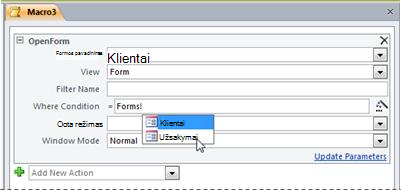
Pamatę reikšmę, kurią norite naudoti, įtraukite ją į reiškinį dukart spustelėdami ją arba rodyklių klavišais ją paryškindami ir paspausdami klavišą TAB arba ENTER.
Daugiau informacijos apie reiškinių kūrimą žr. straipsnyje Reiškinių įvadas.
Apie "IntelliSense" naudojimą su ypatybėmis žiniatinklio duomenų bazėse
Kai kuriate įdėtąją vartotojo sąsajos makrokomandą su žiniatinkliu suderinamoje formoje, "IntelliSense" leidžia įtraukti bet kurią formos ypatybę į išraišką. Tačiau žiniatinklio duomenų bazėje naudojant vartotojo sąsajos makrokomandas galima pasiekti tik antrinį formos ypatybių rinkinį. Pavyzdžiui, nurodę valdiklį Control1 formoje, pavadintą Form1, "IntelliSense" leis jums įtraukti [Forms]! [Forma1]! [1 valdiklis]. [ControlSource] į reiškinį vartotojo sąsajos makrokomandoje. Tačiau, jei publikuosite duomenų bazę "Access Services", makrokomanda, kurioje yra ta išraiška, sugeneruos klaidą, kai ji bus vykdoma serveryje.
Šioje lentelėje pateiktos ypatybės, kurias galite naudoti žiniatinklio duomenų bazių vartotojo sąsajos makrokomandose:
|
Objektas arba valdiklis |
Ypatybės, kurias galite naudoti |
|
Forma |
Antraštė, Dirty, AllowAdditions, AllowDeletions, AllowEdits |
|
Skirtuko valdiklis |
Visible |
|
Etiketė |
Antraštė, matoma, priekinio plano spalva, galinė spalva |
|
Priedas |
Matoma, įgalinta |
|
Komandos mygtukas |
Antraštė, matoma, įgalinta, priekinio plano spalva |
|
Teksto laukas |
Įgalinta, Matoma, Užrakinta, Priekinio plano spalva, Back Color, reikšmė |
|
Žymės langelis |
Įgalinta, Matoma, Užrakinta, Reikšmė |
|
Vaizdas |
Matoma, galinė spalva |
|
Pasirinktinio įvedimo laukas |
Įgalinta, Matoma, Užrakinta, Reikšmė |
|
Sąrašo laukas |
Įgalinta, Matoma, Užrakinta, Reikšmė |
|
Žiniatinklio naršyklė |
Visible |
|
Paformė |
Enabled, Visible Locked |
|
Naršymo valdiklis |
Įgalinta, matoma |
Perkelti veiksmą
Veiksmai vykdomi eilės tvarka, nuo makrokomandos viršaus iki apačios. Norėdami perkelti veiksmą makrokomandoje aukštyn arba žemyn, naudokite vieną iš šių būdų:
-
Vilkite veiksmą aukštyn arba žemyn į norimą vietą.
-
Pažymėkite veiksmą, tada paspauskite CTRL + RODYKLĖ AUKŠTYN arba CTRL + RODYKLĖ ŽEMYN.
-
Pasirinkite veiksmą, tada spustelėkite rodykles Perkelti aukštyn arba Perkelti žemyn , esančias dešinėje makrokomandų srities pusėje.
Naikinti veiksmą
Makrokomandos veiksmo naikinimas:
-
Pasirinkite veiksmą, tada paspauskite klavišą DELETE. Taip pat galite spustelėti mygtuką Naikinti (X) dešinėje makrokomandų srities pusėje.
Pastabos:
-
Jei panaikinsite veiksmų bloką, pvz., bloką Jei arba grupę , visi bloke atlikti veiksmai taip pat bus panaikinti.
-
Komandos Perkelti aukštyn, Perkelti žemyn ir Naikinti taip pat pasiekiamos laikinajame meniu, kuris rodomas dešiniuoju pelės mygtuku spustelėjus makrokomandos veiksmą.
-
Valdyti programos srautą naudojant If, Else If ir Else
Norėdami vykdyti makrokomandų veiksmus tik tada, kai tam tikros sąlygos yra teisingos, naudokite bloką Jei . Tai pakeičia stulpelį Sąlyga , kuris buvo naudotas ankstesnėse "Access" versijose. Galite išplėsti bloką If su blokais Else If ir Else , panašiai kaip kitos nuoseklios programavimo kalbos, pvz., VBA.
Šioje iliustracijoje parodytas paprastas blokas Jei , įskaitant blokus Else If ir Else :
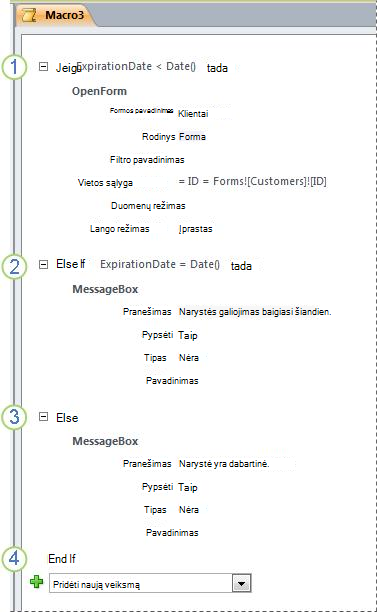
Bloko If vykdymas, jei laukas Galiojimo data yra mažesnis už dabartinę datą.
Blokas Else If vykdomas, jei laukas Galiojimo data yra lygus dabartinei datai.
Blokas Else vykdomas, jei nė vienas iš ankstesnių blokų nevykdomas.
Bloko Jei pabaiga yra čia.
Bloko Jei įtraukimas į makrokomandą
-
Išplečiamajame sąraše Įtraukti naują veiksmą pasirinkite Jei arba nuvilkite jį iš veiksmų katalogo srities į makrokomandų sritį.
-
Bloko Jei viršuje esančiame lauke įveskite išraišką, kuri nustato, kada blokas bus vykdomas. Reiškinys turi būti Bulio logikos (t. y. toks, kuris įvertinamas kaip Taip arba Ne).
-
Įtraukite veiksmus į bloką Jei pažymėdami juos bloke rodomame išplečiamajame sąraše Įtraukti naują veiksmą arba nuvilkdami juos iš veiksmų katalogo srities į bloką Jei .
Blokų Else arba Else If įtraukimas į bloką Jei
-
Pažymėkite bloką Jei , tada bloko apatiniame dešiniajame kampe spustelėkite Įtraukti kitą arba Įtraukti kitą, jei.
-
Jei įtraukiate bloką Else If , įveskite išraišką, kuri nustato, kada blokas bus vykdomas. Reiškinys turi būti Bulio logikos (t. y. vienas, kuris įvertinamas kaip Teisingas arba Klaidingas).
-
Įtraukite veiksmus į bloką Else If arba Else pažymėdami juos išplečiamajame sąraše Įtraukti naują veiksmą , kuris rodomas bloke, arba nuvilkdami juos iš veiksmų katalogo srities į bloką.
Pastabos:
-
Komandos, kurias galima įtraukti į blokus If, Else If ir Else , pasiekiamos kontekstiniame meniu, kuris rodomas dešiniuoju pelės mygtuku spustelėjus makrokomandos veiksmą.
-
Jei blokus galima įdėti iki 10 lygių gylyje.
-
Kurti papildomas makrokomandas
Kiekvienoje makrokomandoje gali būti kelios antrinės makrokomandos. Antrinė makrokomanda sukurta iškviesti pagal makrokomandos Veiksmus Vykdytimakrokomandą arba OnError .
Antrinės makrokomandos bloką įtraukiate į makrokomandą taip pat, kaip makrokomandos veiksmas, kaip aprašyta skyriuje Veiksmų įtraukimas į makrokomandą. Įtraukę antrinės makrokomandos bloką, galite į jį nuvilkti makrokomandų veiksmus arba pasirinkti veiksmus iš sąraše Įtraukti naują veiksmą , kuris rodomas bloke.
Pastabos:
-
Taip pat galite sukurti antrinės makrokomandos bloką pasirinkdami vieną ar daugiau veiksmų, spustelėdami juos dešiniuoju pelės mygtuku, tada pasirinkdami Padaryti antrinės makrokomandos bloką.
-
Antrinės makrokomandos visada turi būti paskutiniai makrokomandos blokai; negalite įtraukti jokių veiksmų (išskyrus daugiau antrinių makrokomandų) po papildoma makrokomanda. Jei vykdote makrokomandą, kurioje yra tik antrinės makrokomandos, neįvardydami norimos antrinės makrokomandos, bus paleista tik pirmoji antrinė makrokomanda.
-
Norėdami iškviesti antrinę makrokomandą (pvz., įvykio ypatybėje arba naudodami veiksmą Vykdytimakrokomandą arba OnError ), naudokite šią sintaksę:
macroname.submacroname
Susijusių veiksmų grupavimas kartu
Galite pagerinti makrokomandos skaitomumą sugrupuodami veiksmus ir priskirdami grupei prasmingą pavadinimą. Pavyzdžiui, galite grupuoti veiksmus, kurie atidaro ir filtruoja formą į grupę, pavadintą "Atidaryti ir filtruoti formą". Tai leidžia lengviau pamatyti, kurie veiksmai yra susiję tarpusavyje. Grupės blokas neturi įtakos veiksmų vykdymai, o grupės negalima iškviesti ar vykdyti atskirai. Jos pagrindinė paskirtis yra pažymėti veiksmų grupę, kad būtų lengviau suprasti makrokomandą, kai ją skaitote. Be to, redaguodami didelę makrokomandą, galite sutraukti kiekvieną grupės bloką iki vienos eilutės ir taip sumažinti slinkimo skaičių.
Jei veiksmai, kuriuos norite grupuoti, jau yra makrokomandoje, naudokite šią procedūrą, kad įtrauktumėte juos į grupės bloką:
-
Pasirinkite veiksmus, kuriuos norite grupuoti.
-
Dešiniuoju pelės mygtuku spustelėkite pasirinktus veiksmus, tada spustelėkite Kurti grupės blokavimą.
-
Grupės bloko viršuje esančiame lauke įveskite grupės pavadinimą.
Jei veiksmų dar nėra:
-
Vilkite grupės bloką iš veiksmų katalogo į makrokomandų sritį.
-
Grupės bloko viršuje esančiame lauke įveskite grupės pavadinimą.
-
Vilkite makrokomandų veiksmus iš veiksmų katalogo į bloką Grupė arba pasirinkite veiksmus iš sąraše Įtraukti naujus veiksmus , kuris rodomas bloke.
Grupės blokuose gali būti kitų grupės blokų ir jie gali būti įdėti ne daugiau kaip 9 lygių gylyje.
Išplėsti ir sutraukti makrokomandų veiksmus arba blokus
Kai kuriate naują makrokomandą, makrokomandų daryklė rodo makrokomandų veiksmus su visais matomais argumentais. Atsižvelgiant į makrokomandos dydį, galite norėti sutraukti kai kuriuos arba visus makrokomandos veiksmus (ir veiksmų blokus), kol redaguojate makrokomandą. Taip bus lengviau peržiūrėti bendrą makrokomandos struktūros vaizdą. Galite išplėsti kai kuriuos arba visus veiksmus, jei reikia juos redaguoti.
Vieno makrokomandos veiksmo arba bloko išplėtimas arba sutraukimas
-
Spustelėkite pliuso (+) arba minuso (-) ženklą, esantį makrokomandos arba bloko pavadinimo kairėje. Arba spauskite rodyklės aukštyn ir rodyklės žemyn klavišus, kad pasirinktumėte veiksmą arba bloką, tada paspauskite rodyklės kairėn arba rodyklės dešinėn klavišus, kad jį sutrauktumėte arba išplėstumėte.
Išplėsti arba sutraukti visus makrokomandos veiksmus (bet ne blokus)
-
Skirtuko Dizainas grupėje Sutraukti / išplėsti spustelėkite Išplėsti veiksmus arba Sutraukti veiksmus.
Išplėsti arba sutraukti visus makrokomandų veiksmus ir blokus
-
Skirtuko Dizainas grupėje Sutraukti / išplėsti spustelėkite Išplėsti viską arba Sutraukti viską.
Patarimas: Galite "peržvelgti" sutrauktame veiksme perkeldami žymiklį ant veiksmo. "Access" pateikia veiksmo argumentus patarime.
Makrokomandų veiksmų kopijavimas ir įklijavimas
Jei reikia pakartoti veiksmus, kuriuos jau įtraukėte į makrokomandą, galite nukopijuoti ir įklijuoti esamus veiksmus panašiai, kaip tai darytumėte su teksto pastraipomis teksto apdorojimo priemonėje. Kai įklijuojate veiksmus, jie įterpiami iškart po šiuo metu pasirinktu veiksmu. Jei blokas pažymėtas, veiksmai įklijuojami bloke.
Patarimas: Norėdami greitai dubliuoti pasirinktus veiksmus, laikykite nuspaudę klavišą CTRL ir vilkite veiksmą (-us) į vietą makrokomandoje, kur norite juos kopijuoti.
Makrokomandos bendrinimas su kitais
Kai kopijuojate makrokomandų veiksmus į mainų sritį, juos galima įklijuoti kaip išplėstinę dokumentų aprašų kalbą (XML) į bet kurią taikomąją programą, priimančią tekstą. Tai leidžia siųsti makrokomandą kolegai el. laišku arba paskelbti makrokomandą diskusijų forume, interneto dienoraštyje ar kitoje žiniatinklio svetainėje. Tada gavėjas gali nukopijuoti XML ir įklijuoti jį į savo "Access 2010" makrokomandų daryklę. Makrokomanda atkuriama taip pat, kaip ją parašėte.
Makrokomandos vykdymas
Makrokomandą galite vykdyti bet kuriuo iš šių būdų:
-
Dukart spustelėkite makrokomandą naršymo srityje.
-
Iškvieskite makrokomandą naudodami makrokomandos veiksmą Vykdytimakrokomandą arba OnError .
-
Įveskite makrokomandos pavadinimą objekto ypatybėje Įvykis. Makrokomanda bus vykdoma suaktyvinus įvykį.
Makrokomandos derinimas
Jei kyla problemų paleidžiant makrokomandą, yra keletas įrankių, kuriuos galite naudoti norėdami gauti problemos šaltinį.
Klaidų doro veiksmų įtraukimas į makrokomandą
Rekomenduojame įtraukti klaidų tvarkymo veiksmus į kiekvieną makrokomandą, kai ją rašote, ir palikti juos makrokomandoje visam laikui. Kai naudojate šį metodą, "Access" rodo įvykusių klaidų aprašus. Klaidų aprašai padeda suprasti klaidą, kad galėtumėte greičiau išspręsti problemą.
Atlikite toliau nurodytus veiksmus, kad į makrokomandą įtrauktumėte klaidų skaitymo antrinę makrokomandą:
-
Atidarykite makrokomandą dizaino rodinyje.
-
Makrokomandos apačioje pasirinkite Antrinė makrokomanda išplečiamajame sąraše Įtraukti naują veiksmą .
-
Tiesiog į dešinę nuo žodžio Antrinė makrokomanda esančiame lauke įveskite antrinės makrokomandos pavadinimą, pvz., ErrorHandler.
-
Išplečiamajame sąraše Įtraukti naują veiksmą , kuris rodomas antrinės makrokomandos bloke, pasirinkite makrokomandos veiksmą Pranešimo laukas .
-
Lauke Pranešimas įveskite šį tekstą: =[MacroError].[ Aprašas]
-
Makrokomandos apačioje pasirinkite OnError išplečiamajame sąraše Įtraukti naują veiksmą .
-
Nustatykite argumento Eiti į reikšmę Makrokomandos pavadinimas.
-
Lauke Makrokomandos pavadinimas įveskite klaidos doros antrinės makrokomandos pavadinimą (šiame pavyzdyje – ErrorHandler).
-
Vilkite makrokomandos veiksmą OnError į pačią makrokomandos viršų.
Šioje iliustracijoje rodoma makrokomanda su veiksmu OnError ir papildoma makrokomanda, pavadinta ErrorHandler.
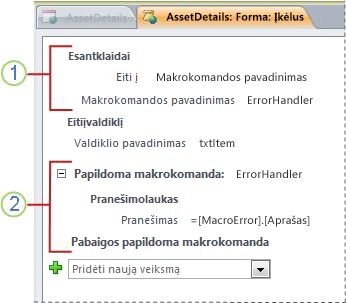
Makrokomandos veiksmas OnError padedamas makrokomandos viršuje ir iškviečia antrinę makrokomandą ErrorHandler įvykus klaidai.
Antrinė makrokomanda ErrorHandler paleidžiama tik tada, jei ją iškviečiama veiksmu OnError ir rodomas pranešimo laukas, kuriame aprašoma klaida.
Komandos Vienas veiksmas naudojimas
Vienas veiksmas yra makrokomandų derinimo režimas, kurį galite naudoti norėdami vykdyti makrokomandą po vieną veiksmą. Atlikus kiekvieną veiksmą, pasirodo dialogo langas, kuriame rodoma informacija apie veiksmą ir klaidų kodai, kurie įvyko dėl to. Tačiau dialogo lange Vienas makrokomandos veiksmas klaidos aprašo nėra, todėl rekomenduojame naudoti ankstesniame skyriuje aprašytą klaidų krovimo antrinės makrokomandos metodą.
Norėdami paleisti vieno veiksmo režimą:
-
Atidarykite makrokomandą dizaino rodinyje.
-
Skirtuko Dizainas grupėje Įrankiai spustelėkite Vienas veiksmas.
-
Įrašykite ir uždarykite makrokomandą.
Kai kitą kartą paleisite makrokomandą, bus atidarytas dialogo langas Vienas makrokomandos veiksmas . Dialogo lange rodoma ši informacija apie kiekvieną veiksmą:
-
Makrokomandos pavadinimas
-
Sąlyga (jei blokai)
-
Veiksmo pavadinimas
-
Argumentai
-
Klaidos numeris (klaidos numeris 0 reiškia, kad klaidos nėra)
Pereidami nuo vieno veiksmo prie kito, spustelėkite vieną iš trijų dialogo lango mygtukų:
-
Norėdami peržiūrėti informaciją apie kitą makrokomandos veiksmą, paspauskite veiksmą.
-
Norėdami sustabdyti šiuo metu vykdomas makrokomandas, spustelėkite Sustabdyti visas makrokomandas. Vieno veiksmo režimas veiks ir kitą kartą paleidus makrokomandą.
-
Norėdami išeiti iš vieno veiksmo režimo ir toliau vykdyti makrokomandą, spustelėkite Tęsti.
Pastabos:
-
Jei po paskutinio makrokomandos veiksmo paspausite "Step ", kitą kartą paleidus makrokomandą, veiks vieno veiksmo režimas.
-
Norėdami įjungti vieno veiksmo režimą, kol vykdoma makrokomanda, paspauskite CTRL + BREAK.
-
Norėdami įjungti vieno veiksmo režimą konkrečiame makrokomandos taške, įtraukite makrokomandos veiksmą SingleStep .
-
Žiniatinklio duomenų bazėje vieno veiksmo režimo nėra.
-
Makrokomandos konvertavimas į VBA kodą
Makrokomandos pateikia komandų, pasiekiamų "Visual Basic for Applications" (VBA) programavimo kalba, pogrupį. Jei nuspręsite, kad jums reikia daugiau funkcinių galimybių, nei gali suteikti makrokomandos, galite lengvai konvertuoti atskirą makrokomandos objektą į VBA kodą, tada naudoti išplėstą funkcijų rinkinį, kurį pateikia VBA. Tačiau atminkite, kad VBA kodas neveiks naršyklėje; bet kuris VBA kodas, kurį įtraukiate į žiniatinklio duomenų bazę, veiks tik atidarius duomenų bazę programoje "Access".
Pastaba: Įdėtųjų makrokomandų negalima konvertuoti į VBA kodą.
Norėdami konvertuoti makrokomandą į VBA kodą:
-
Naršymo srityje dešiniuoju pelės mygtuku spustelėkite makrokomandos objektą, tada spustelėkite Dizaino rodinys.
-
Skirtuko Dizainas grupėje Įrankiai spustelėkite Konvertuoti makrokomandas į "Visual Basic".
-
Dialogo lange Makrokomandos konvertavimas nurodykite, ar norite į VBA modulį įtraukti klaidos apdorojimo kodą ir komentarus, tada spustelėkite Konvertuoti.
"Access" patvirtins, kad makrokomanda buvo konvertuota, ir atidarys "Visual Basic" Redaktorius. Dukart spustelėkite projekto srityje esančią konvertuotą makrokomandą, kad peržiūrėtumėte ir redaguotumėte modulį.










